HOW TO・TIPS
Log撮影で自分好みの色を作るには

こんにちは、エレファントストーンの齋藤です!
突然ですが、Log撮影って難しいですよね?私も数年前にSONY α7Slllを購入した際にLog撮影を使っていたのですが難しくて挫折しかけました…。
Log撮影をして自分好みの色に映像を仕上げるにはカラーグレーディングの知識ももちろん重要ですが、その段階を踏む前に撮影段階で正しいLog撮影の方法を学ぶことが重要です。
今回は現在映像業界の中小規模の現場で一番使われてると言っても過言ではない『SONY α7Slll』と『SONY FX3』を例に挙げて説明していければと思います。
また、エレファントストーンではこうした映像や撮影・編集技術にまつわる耳より情報をメルマガでも配信しています。お気軽にご登録ください!
そもそもLogとは?
Logとはそもそも何なのか?ということをまずお話しできればと思います!
Logで撮影した映像は、ぱっと見“色が薄く白っぽい淡い”です。SONYの公式サイトには「S-Logとは撮影後にグレーディング(画像加工処理)を行うことを前提とした、ダイナミックレンジの広いガンマカーブです」と記載があります。ではなぜ色を薄くして撮影するLog撮影が必要なのでしょうか?
このLogの仕組みには人間の視覚のメカニズムが関係しています。人間は目の特性上、明るい場所での明るさの変化に鈍感で、暗い場所での変化には敏感です。そのため明るい部分にあまり階調(ダイナミックレンジ)を割り当てず、変化に敏感な暗い部分の明るさに階調(ダイナミックレンジ)を割り当てるのがLogの仕組みです。
Log撮影以外の撮影の場合は、Logに比べてダイナミックレンジが非常に狭く白飛びや黒潰れが起こりやすいです。しかし、Log撮影を行うと白飛び黒潰れが通常の撮影よりも起こりづらく、撮影時に白飛びや黒潰れを起こしていた部分を編集時に変更することができます。
一方で、Log撮影は編集時に色をのせる作業が必要になるため、手間がかかるだけでなくカラーグレーディングの知識が必要で難易度が高いというデメリットもあります。
それでは次の章から、具体的なLog撮影のポイントをお話しできればと思います。
 (Log撮影時)
(Log撮影時)
 (カラーグレーディング後)
(カラーグレーディング後)
ガンマ表示アシストを表示させて撮影する
ガンマ表示アシストとは、擬似的にモニター上に色を乗せた状態で視認しやすくするアシスト機能のようなものです。Logの薄い映像では実際の映像の色味や、白飛びしているのか黒潰れしているのかがわかりづらいため、これ無しではLog撮影は不可能なのではと思うほど必須の機能です。
SONY FX3の場合は、好みのLUTをカメラの中にあらかじめ入れて自分好みの色でプレビューしながら撮影することもできますが、内部にLUTを入れながらプレビューするよりも、ガンマ表示アシストで表示した709で映像をプレビューするのがおすすめです。
なぜならLUTによって様々なクセがあり、LUTを当ててプレビューしている映像と現実の色にあまりにも乖離が生じる場合、撮影時にリスクになる可能性があるからです。そのため、LUTを入れる場合でも極端なティール&オレンジのLUTなどは使わずにSONYが配布している公式LUTや個人的にはARRIの公式LUTなどでプレビューしながら撮影するのがおすすめです。
以下の画像は動画の切り出しからLUTを当てただけですが、LUTの種類によってここまで違いがでます。
 (ティール&オレンジ LUT)
(ティール&オレンジ LUT) (SONY公式サイトLUT)
(SONY公式サイトLUT)
引用:【ARRI公式サイトLUT】【SONY公式サイトLUT】
Logの適正露出を理解する
Logと言ってもカメラメーカーごとに様々なLogを作成しており、そのLogごとに独自の特性が存在します。
・SONY S-Log
・Canon C-Log
・Nikon N-Log
・Panasonic V-Log
・FUJIFILM F-Log
有名なメーカーだけでもこれだけの種類のLogの種類が存在しています。
今回お話ししているSONYの場合は、S-Log2とS-Log3の2つがLogとして存在していますが、基本的にはS-Log3を使用して撮影していく方が良いです。現に最新の機種SONY FX3やSONY FX30には、S-Log2は搭載されておらずS-Log3のみです。なぜなら、以下に掲載しているSONY公式のグラフを見ても分かるように、S-Log3の方が暗い場所に強くダイナミックレンジも1.5stops広くなっているからです。
さらにS-Log3は映画の色域DCI-P3よりも若干広い、映画に近い色域S-Gamut3.Cineに対応しているため色域が広く、カラーグレーディングをおこないやすいです。そのため今回の記事ではS-Log3に絞った適正露出やコツについて紹介していきます。
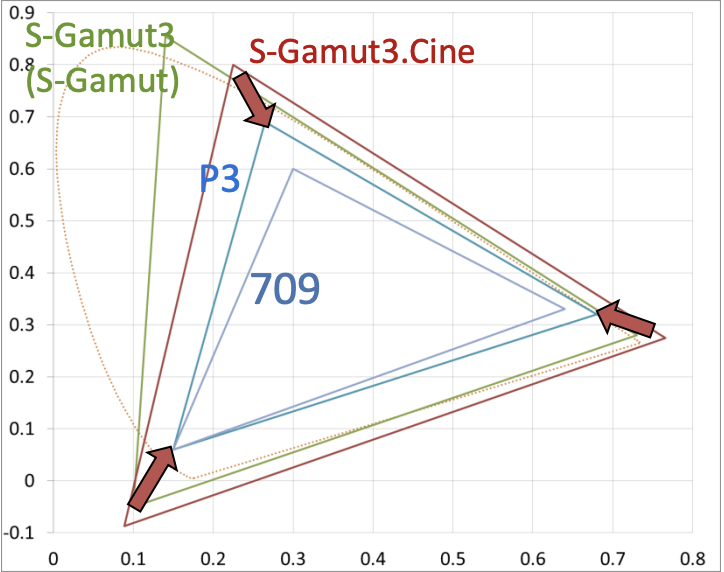
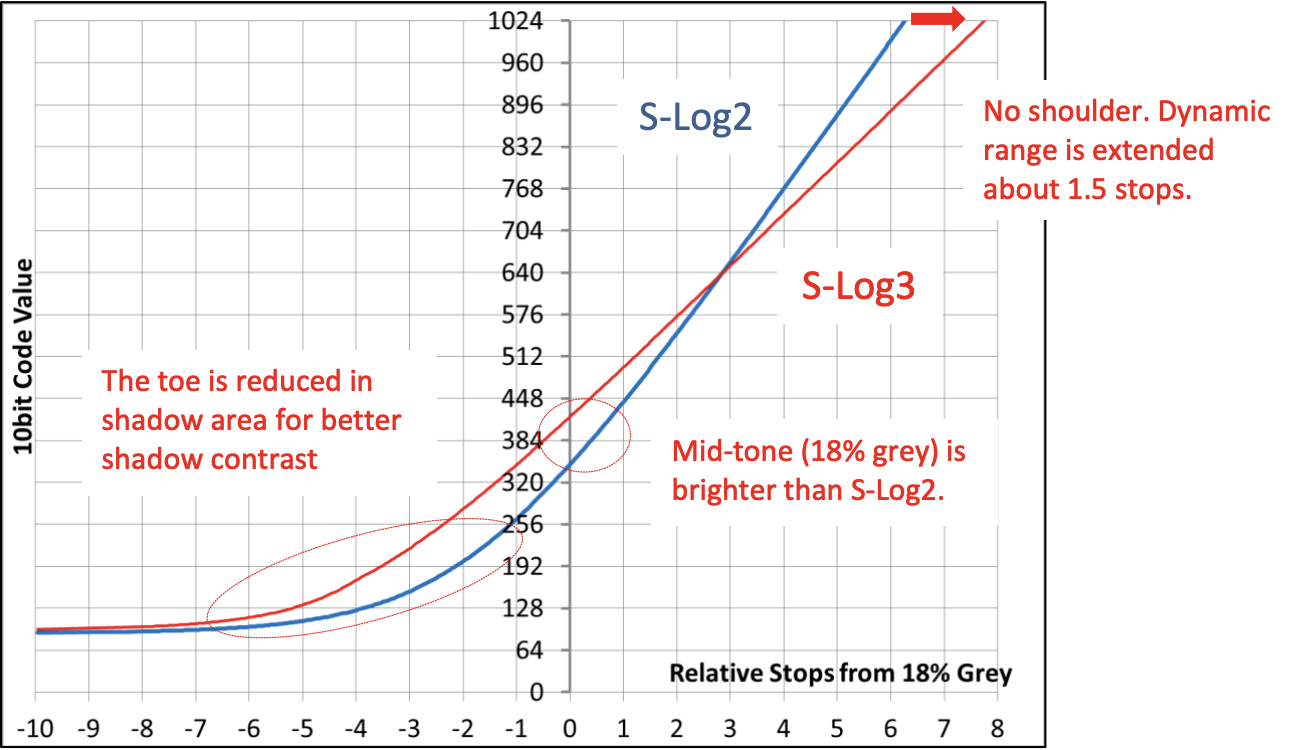
引用:S-Gamut3.Cine/S-Log3 and S-Gamut3/S-Log3 テクニカルサマリー V1.0
適正露出とは、本来であればヒストグラムが真ん中に集まり、白飛びも黒潰れもしていない明るさのことをいいます。しかしSONYのS-Log3の場合は例外で、露出計の表示が露出オーバーの状態で撮ると適正露出になります。一般的に目安として露出計が+2.0で撮影すると良いと言われています。
一方、これは始めたばかりの初心者の方にとりあえず説明する方法としてはわかりやすいですが、全ての撮影を露出計が+2.0で行えば良いという事ではありません。なぜなら、SONY機の露出計のデフォルトの計測法は画面全体の明るさを平均した数値で、それを露出計で表しているからです。
そのため、白飛びするほど極端に明るい箇所と極端に暗い箇所がある場合はそれらを平均した数値が算出されるため、編集時にうまく色がのらず、理想の色味に近付けづらいといったことが起こります。それを防ぐために使用すると良いのがゼブラ表示です。
ゼブラとは、自分で基準を決めそこの明るさに到達しているとシマシマのマークを画面上に表示して「白飛びしそうだよ」と教えてくれる機能です。私は色々なゼブラ表示を試しましたが、海外のシネマトグラファーのJacques Craffordさんが紹介していた75%±1で撮影するのが個人的におすすめです。この設定にしてから色が格段にハマりやすくなったと実感しています。
【How to EXPOSE SLOG3 Correctly 】
それ以外にも、その人の肌の色によっても違いますが、50%前後に設定し、撮影対象者にゼブラがのるような明るさで撮影すると人肌が綺麗に見えるといった使い方も可能です。
このようにゼブラを使いこなすと視覚的に適正露出が分かり、撮影時の適正露出を測る上で手助けになります。
Base ISOを理解する
Base ISOとは簡単にいうと一番ノイズが少なく、ダイナミックレンジも最大でカメラが一番良い性能を発揮できる基準のISOのことです。
どのカメラにもBase ISOは存在しますが、近年の動画用カメラには低感度側と高感度側に二つのBase ISO(Dual Base ISO)が存在することが多くなっています。SONY α7slllのS-Log3撮影時のBase ISOは、低感度側は640、高感度側は12800。SONY FX3では低感度側は800、高感度側は12800がBase ISOとなっています。
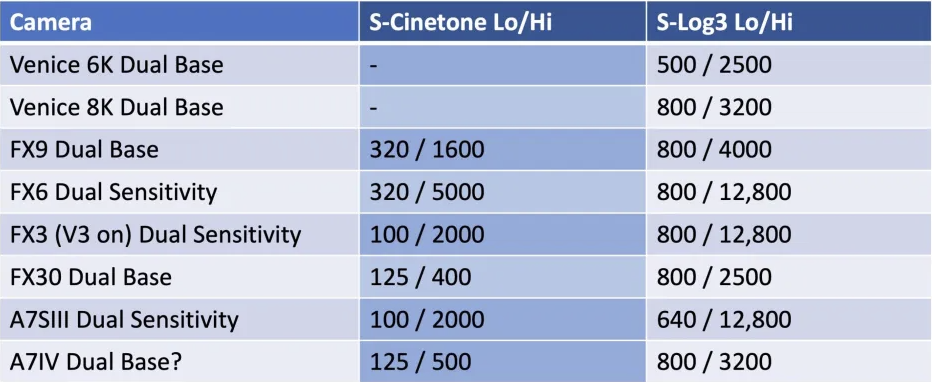
引用:CHART OF SONY DUAL ISO BASE LEVELS
そのため、私の場合は基本的にラン&ガンスタイルでスピーディーな撮影が求められる撮影を除いて、S-Log3撮影時にこのBase ISO以外で撮影することはしていません。
SONY FX3の場合は、このBase ISOしか使わないCine EIという設定もあるので、それに設定しておくのも便利です。例えば、明るさはISO8000ぐらいで十分だなという場合でもNDフィルターをつけてISO12800で撮影した方がカメラの性能を最大限に発揮できるといったイメージです。
Base ISOの注意点として、メーカーが公表しているものとそうで無いものがあるということです。厳密にBase ISOと明記するにはいくつかの細かい条件を満たす必要があり、明記していないメーカーもあります。そのためメーカーが公表していないものについては海外の掲示板やダイナミックレンジなどのテストをしている有志の動画やサイトを見るのがおすすめです。
以下、私が参考にしたサイトを掲載しますので、興味のある方は見てみてください!
【Philip Bloom Tests Sony A7S III “Dual ISO”】
【Sony a7S III – ISO Performance and Exposure Recovery Tests】
外部モニターを使用する
これは少し発展的な内容にはなりますが、外部モニターを使用するとカメラの画面より確実に適正露出などを見極めることが可能です。外部モニターも色々なメーカーから沢山種類が出ているかと思いますが、外部モニターを使用する場合はFalse Colorという機能が便利です。
False Colorとは露出を視覚的に表す機能のことで、以下の表のように色で画面全体の明るさを表します。一発で被写体の「顔だけ暗い」「窓外だけ明るすぎる」などが分かるため、非常に正確に露出を見極めることが可能です。
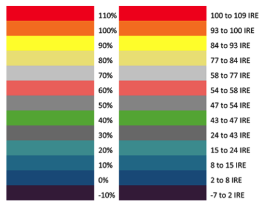 引用:WHAT DO THE COLORS IN THE FALSE COLOR SCOPE REPRESENT?
引用:WHAT DO THE COLORS IN THE FALSE COLOR SCOPE REPRESENT?
False Colorについての解説はこの動画が圧倒的にわかりやすかったのでぜひ見てみて下さい。
このように外部モニターを使用すると、Log撮影で一番重要とも言える露出で失敗するリスクを極端に減らすことができます。
まとめ
Log撮影は色々と気をつけなけらばならない点も多いですが、しっかりとポイントを押さえて理解すると映像で重要な色味というものを好きに調整できたり、撮影時のリスクを軽減することができるツールです。
皆様にこの記事を通してLog撮影の魅力や利点に気づき、実践していただけたら嬉しいです!
映像制作のエレファントストーンが運営する本メディアZOORELは、映像やクリエイティブにまつわるトレンドやノウハウを発信しています。最新情報は以下のメールマガジンにて更新中。お気軽にご登録ください!
 引用:
引用:
